- Você pode transferir arquivos grandes com segurança com AnyDesk usando dois métodos simples.
- AnyDesk tem integração de sincronização com a área de transferência que irá rapidamente copiar e colar arquivos entre dispositivos.
- O uso da ferramenta Gerenciador de arquivos permite transferir arquivos entre duas janelas especiais.
- O software suporta qualquer formato e tamanho de arquivo, então você não precisa se preocupar com isso.
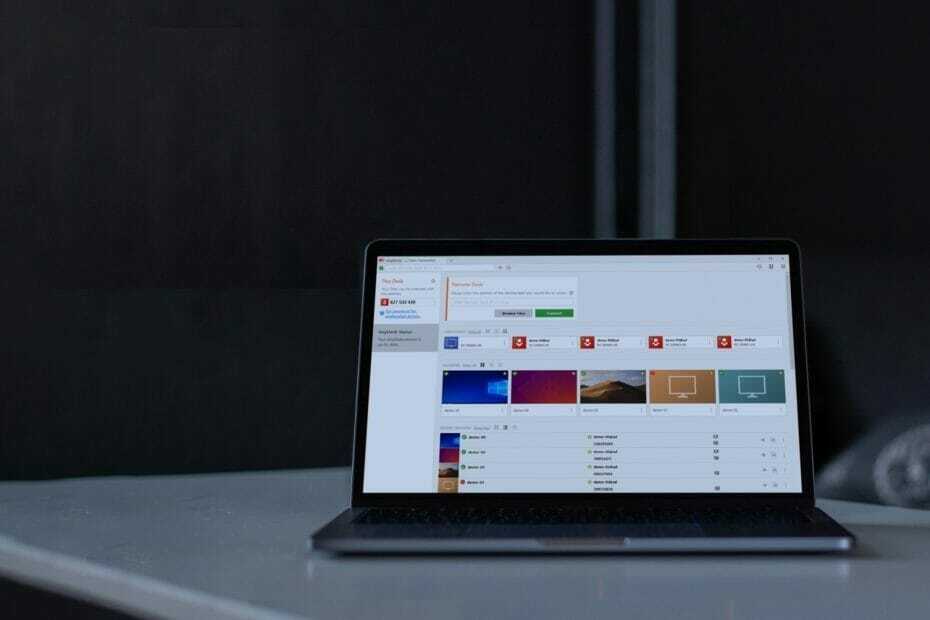
- Criptografia de nível bancário e privacidade total
- Suporte multiplataforma para todos os principais sistemas operacionais
- Transferência de arquivos rápida e intuitiva
- Baixo consumo de largura de banda e resposta rápida de ping
- Taxas de quadros altas para facilitar a solução de problemas
- Obtenha Anydesk
Transferir arquivos grandes entre seus dispositivos não é fácil se você não tiver
armazenar para colocá-los. Nuvem os sistemas também são ótimos, mas exigem que você carregue os arquivos antes de transferi-los.Portanto, usando software de controle remoto que permite a transferência de arquivos em trânsito é a maneira mais fácil. Mas nem todas essas ferramentas funcionam bem com arquivos maiores.
Felizmente, o AnyDesk não tem problemas para transferir arquivos de qualquer tamanho e se beneficia da criptografia de arquivo para segurança máxima. Hoje, mostraremos como é fácil fazer isso.
AnyDesk tem interfaces diferentes para Linux, janelase MAC, mas hoje vamos nos concentrar no lado do Windows 10 das coisas.
Se a segurança é sua preocupação, você deve saber que AnyDesk se beneficia de lista de controle de acesso, bloqueio de dispositivo, permissões e outros recursos relacionados à segurança.
Mais exatamente, ele usa tecnologia TLS de nível militar para bloquear o acesso não autorizado ao seu dispositivo e utiliza criptografia assimétrica RSA 2048 que verifica qualquer conexão.
Existem duas maneiras de transferir arquivos entre seus dispositivos se você usar AnyDesk. Ambos são fáceis de usar e abrangentes e não têm limites para o tamanho do arquivo.
Como posso transferir arquivos grandes com segurança com AnyDes?
1. Use a área de transferência
- Clique com o botão direito no arquivo que deseja transferir para o respectivo dispositivo.
- Selecione cópia de ou pressione o CTRL + C chaves.
- Vá para o outro dispositivo conectado.
- Clique com o botão direito e selecione Colar ou pressione o CTRL + V chaves.
Felizmente, AnyDesk fornece uma área de transferência sincronizada que integra o Copiar colar recursos do Windows e MAC.
2. Use o gerenciador de arquivos
- Conecte-se aos dispositivos dos quais deseja transferir arquivos.
- Depois de iniciar a sessão, clique no Transferência de arquivo ícone.

- Em seguida, duas janelas separadas irão aparecer.
- O da esquerda será o seu dispositivo atual.
- O da direita será o dispositivo controlado remotamente.
- Selecione os arquivos que deseja transferir e pressione o botão Envio botão na parte superior.
- Então, pressione o Download para recuperar os arquivos selecionados no dispositivo controlado remotamente.
AnyDesk tem um Gerenciador de arquivos modo que abre duas janelas de ambos os dispositivos. Lá, você pode navegar pelos diretórios do sistema e selecionar os arquivos que deseja transferir.
Isso é tudo para este artigo rápido. Não havia muito o que explicar, já que AnyDesk's tem uma estrutura abrangente e simples UI.
Temos que mencionara que você pode transferir qualquer tipo de formato de arquivo sem problemas, e todos os arquivos estão protegidos, para que ninguém mais tenha acesso a eles.
Você já experimentou nossos métodos para transferir arquivos com AnyDesk? Conte-nos sobre sua experiência e fique à vontade para compartilhar conosco quaisquer outras dicas a respeito do assunto na seção de comentários abaixo.
 Ainda está tendo problemas?Corrija-os com esta ferramenta:
Ainda está tendo problemas?Corrija-os com esta ferramenta:
- Baixe esta ferramenta de reparo de PC classificado como Ótimo no TrustPilot.com (o download começa nesta página).
- Clique Inicia escaneamento para encontrar problemas do Windows que podem estar causando problemas no PC.
- Clique Reparar tudo para corrigir problemas com tecnologias patenteadas (Desconto exclusivo para nossos leitores).
Restoro foi baixado por 0 leitores este mês.


![Melhor Software Destruidor de Arquivos para Windows 11 [lista de 2023]](/f/0a3616e611f388cf648ffbcb104a13be.jpg?width=300&height=460)